Контекстни менија ТУНЕР - Стварање Виндовс контекстуалног менија се наставља
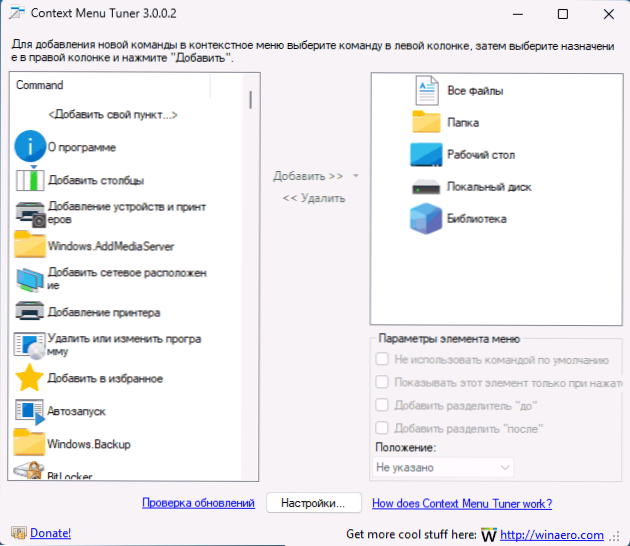
- 4355
- 421
- Miss Alonzo Murphy
Контекстуални мени радне површине, дискова, датотека и мапа у оперативним системима Виндовс 11, Виндовс 10 садржи најчешће коришћене кориснике акција, али неко можда није довољно за некога са стандардним сетом. У овом случају можете да користите програме за уређивање и подешавање контекстуалног менија, као што је једноставан контекстни мени, Нилесофт Схелл и други. Контекстни менија је још један бесплатни алат за ове сврхе.
У овом прегледу о могућностима бесплатног услужног програма контекстног менија и једноставних примера употребе у делу стварања ставки контекстуалног менија.
Коришћење контекстног менија ТУНЕР за уређивање контекстуалног менија
Можете преузети ТУНЕР ЦОНТЕКСТ МЕНУ са службене веб странице програмера. Програм не захтева инсталацију на рачунару: само распакирајте архиву на погодној локацији.
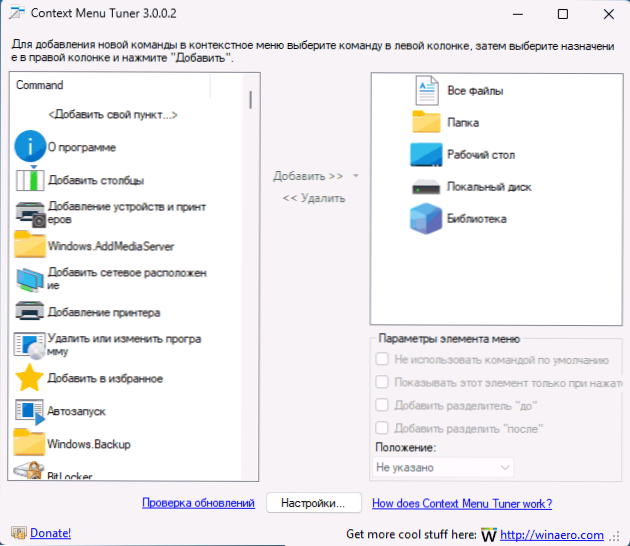
Постављен је руски језик интерфејса, али можда ће бити потребно да прво изаберете у подешавањима, а затим поново покрените програм. Виндовс 10, 8 су званично подржани.1 и 7, али у систему Виндовс 11 програм такође делује (бодови ће се додати у класични контекстни мени).
Процес додавања сопствених тачака контекстуалног менија је прилично једноставан:
- Ако требате да додате неку радњу или тим који је већ присутан у Виндовс-у, можете га одабрати на листи са леве стране, изаберите, у контекстуалном менију којим је елементима потребно да додате овај предмет и кликните на "Додај" - "Додај у означени елемент". Или прво изаберите жељени елемент на десној плочи, а затим је додајте радњу двоструким кликом на команде на лијевој страни.
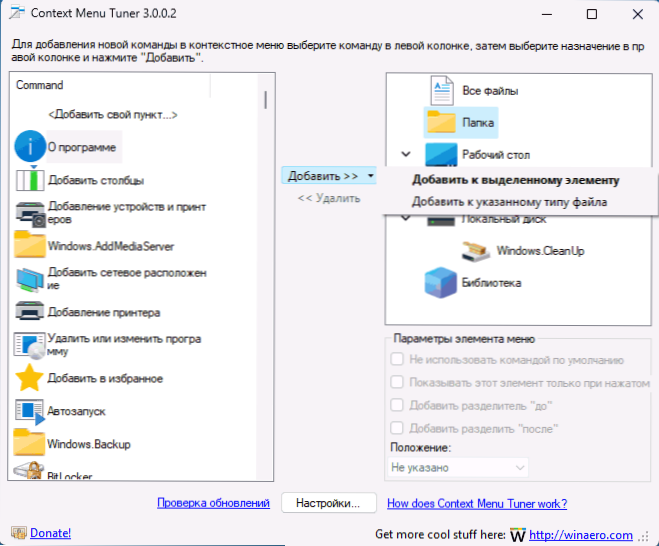
- Ако је потребна свака акција за додавање само одређене врсте датотека, кликните на стрелицу десно од тастера "Додај", изаберите "Додај у наведену врсту датотеке", а затим изаберите одређене екстензије датотека.
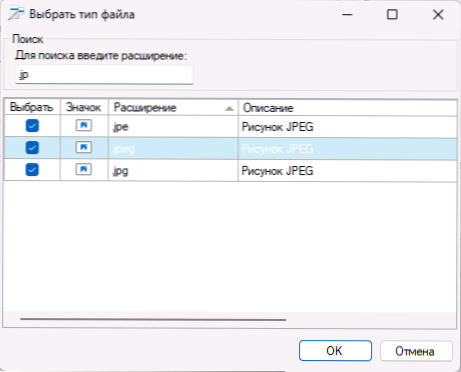
- Ако је потребно, креирајте сопствену радњу, кликните на "Додајте своју тачку", а затим конфигуришите: Наведите извршну команду, преносиве аргументе (% 1 за пренос пута изабраних елемената), икона и додатних параметара.
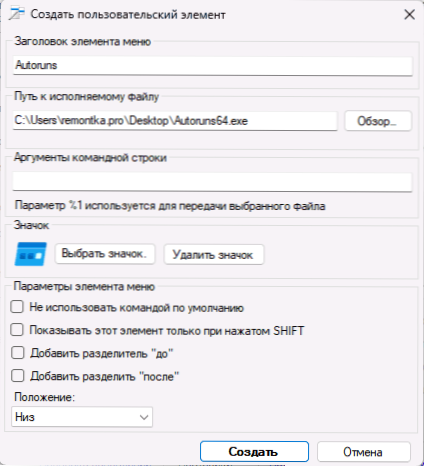
- Додатни параметри за ставке контекстуалних менија креираних да забрани употребу као задану тачку (она која је лансирана двоструким кликом на елемент), укључите екран само приликом отварања контекстног менија помоћу стегнутих тастера Схифт, додајте сепаратор и Након елемента, наведите локацију додатног елемента - изнад или испод.

- Можете да избришете претходно додате у програму елемената контекстуалног менија тако што ћете их одабрати на панелу са десне стране и кликом на дугме "Делете".
Додатне нијансе које су виђене током рада са програмом или који би требали обратити пажњу на почетнике:
- Функције стварања одељка (мапа) у контекстном менију са сетом неколико елемената, чини се да није дата.
- Размислите: Ако додате ставку контекстне меније у елемент који не подржава додатну акцију (на пример, додајте акцију за слике на мапе), овај артикал неће радити: Или ћете видети да то није активно или када Одабир ћете добити поруку о грешци.
- Тимови на листи на левој страни налазе се из ОС-а и за неке од њих не може давати информације о извршеној акцији: у овој ситуацији, ако желите, можете покушати да их додате у контекстни мени и погледајте Стварно назив ставке менија (то ће се највероватније приказати на руском) и акција коју је обављала.
Можда је то све: не би требало да постоје потешкоће приликом коришћења, у мом тесту, додају се ставке контекстуалног менија и правилно раде, па чак и почетни корисник треба да се носи са употребом контекстног менија.
- « Ивентои - Једноставно утоваривање и инсталирање ОС-а са ИСО слика путем локалне мреже
- Освоји кључ не ради и комбинације са њом су опције решења »

